เชื่อมต่อ/ควบคุมคอมพิวเตอร์ผ่านเครือข่ายด้วย KontrolPack

ควบคุมคอมพิวเตอร์ในเครือข่ายของคุณได้อย่างง่ายดายด้วย KontrolPack เชื่อมต่อและจัดการคอมพิวเตอร์ที่ใช้ระบบปฏิบัติการต่างๆ ได้อย่างง่ายดาย
คุณลืมรหัสผ่านบนพีซี Linux ของคุณหรือไม่? กลับเข้าไม่ได้? ไม่ต้องกังวล! คุณสามารถใช้ Ubuntu live disk เพื่อรีเซ็ตรหัสผ่านของคุณ! ในคู่มือนี้เราจะแสดงวิธีการทำ!

การสร้างดิสก์สด
ก่อนที่เราจะสามารถใช้ Ubuntu live disk เพื่อรีเซ็ตรหัสผ่านของคุณ เราต้องสร้าง live disk ที่จะทำให้ดิสก์สดเริ่มต้นด้วยการมุ่งหน้าไปยังUbuntu.com/desktop เมื่ออยู่บนหน้าเดสก์ท็อป ให้เลือกปุ่ม "ดาวน์โหลด Ubuntu"
เมื่อเลือกปุ่ม “ดาวน์โหลด Ubuntu” คุณจะเข้าสู่หน้าดาวน์โหลด ซึ่งคุณจะเห็นตัวเลือกให้ดาวน์โหลดสองตัวเลือก มองหา "Ubuntu 20.10" และเลือกปุ่มดาวน์โหลดสีเขียวข้างๆ เพื่อเริ่มดาวน์โหลดไฟล์ ISO ของ Ubuntu 20.10
เมื่อดาวน์โหลดไฟล์ ISO ลงในพีซีของคุณเสร็จแล้ว ให้ไปที่Etcher.ioแล้วเสียบแฟลชไดรฟ์ USB ที่คุณโปรดปรานเข้ากับพอร์ต USB จากนั้นดาวน์โหลด Etcher เวอร์ชันล่าสุดไปยังคอมพิวเตอร์ที่คุณกำลังสร้าง Ubuntu live disk
หมายเหตุ: สิ่งที่ยอดเยี่ยมเกี่ยวกับ Etcher ก็คือมันข้ามแพลตฟอร์มได้! แม้ว่าคุณจะล็อกไม่ให้ใช้ Linux PC ของคุณ คุณยังสามารถสร้าง Ubuntu live disk บน Mac, Windows PC หรือระบบ Linux อื่นๆ ได้!
หลังจากดาวน์โหลด Etcher รุ่นล่าสุดบนคอมพิวเตอร์ของคุณแล้ว ให้เปิดใช้งาน จากนั้น ทำตามคำแนะนำทีละขั้นตอนด้านล่าง
ขั้นตอนที่ 1:ค้นหาปุ่ม "แฟลชจากไฟล์" ในแอป Etcher และเลือกด้วยเมาส์ เมื่อเลือกปุ่มนี้ หน้าต่างป๊อปอัปจะปรากฏขึ้น ใช้หน้าต่างนี้เพื่อเรียกดูไฟล์ ISO ของ Ubuntu 20.10
ขั้นตอนที่ 2:เลือกปุ่ม "เลือกเป้าหมาย" ด้วยเมาส์ จากนั้น ใช้เมนูเพื่อเลือกแฟลชไดรฟ์ USB ของคุณ
ขั้นตอนที่ 3:เลือก “แฟลช!” ด้วยเมาส์เพื่อเริ่มกระบวนการสร้างดิสก์สดของ Ubuntu อาจใช้เวลาสองสามนาทีจึงจะเสร็จสมบูรณ์!
เมื่อไลฟ์ดิสก์เสร็จสิ้น ให้รีบูตพีซีที่คุณต้องการรีเซ็ตรหัสผ่านในBIOSและกำหนดค่าให้บูตจาก USB เพื่อเข้าถึงดิสก์ Ubuntu สด
การติดตั้ง Linux เป็น Chroot
วิธีเดียวในการเปลี่ยนรหัสผ่านของคุณ (หากคุณถูกล็อคไม่ให้ใช้งาน) คือการใช้ Chroot Chroot อนุญาตให้ผู้ใช้เมาต์ระบบปฏิบัติการภายในสภาพแวดล้อมที่มีอยู่ในตัวเอง
การเข้าถึง Chroot ไม่ใช่เรื่องง่ายหากคุณเพิ่งเริ่มใช้ Linux คุณจะต้องเข้าใจเล็กน้อยเกี่ยวกับระบบไฟล์รวมถึงสิ่งที่ถูกเมาต์ด้วย อย่างไรก็ตาม เราจะแบ่งมันออกเป็นคำง่ายๆ เท่าที่จะทำได้!
ในการเริ่มต้น ให้เปิดหน้าต่างเทอร์มินัลในดิสก์ที่ใช้งานอยู่ เมื่อหน้าต่างเทอร์มินัลเปิดขึ้น ให้เปลี่ยนดิสก์ที่ใช้งานอยู่เป็นผู้ใช้รูทโดยใช้ คำสั่งsudo -s
sudo -s
หลังจากเข้าถึงผู้ใช้รูทแล้ว ให้รัน คำสั่งlsblk คำสั่งนี้จะแสดงทุกฮาร์ดไดรฟ์และพาร์ติชั่นที่เชื่อมต่อกับระบบ Linux ของคุณ
lsblk -paf
จากที่นี่ คุณต้องดูผลลัพธ์ lsblk สำหรับพาร์ติชั่นฮาร์ดไดรฟ์ Linux ของคุณ ในตัวอย่างนี้ เราจะใช้/dev/sda1สำหรับพาร์ติชันสำหรับเริ่มระบบและ/dev/sda2พาร์ติชันราก ของคุณอาจแตกต่างกัน
โปรดอ่านบทแนะนำเชิงลึกเกี่ยวกับการค้นหาข้อมูลฮาร์ดไดรฟ์บน Linuxหากคุณไม่รู้ว่าพาร์ติชั่นคืออะไร มันจะช่วยให้คุณเข้าใจเอาต์พุตlsblkและช่วยให้คุณค้นหาว่าพาร์ติชั่นคืออะไร
เมื่อคุณทราบแล้วว่าพาร์ติชั่นคืออะไร คุณสามารถต่อเชื่อมเข้ากับไดเร็กทอรี /mnt ในดิสก์ Ubuntu live โดยใช้คำสั่งด้านล่าง
หมายเหตุ จำไว้/dev/sda1และ/dev/sda2เป็นเพียงตัวอย่างเท่านั้น โปรดเปลี่ยน/dev/sda1และ/dev/sda2บางส่วนของคำสั่งด้านล่างเพื่อแสดงพาร์ติชั่นที่คุณต้องการต่อเชื่อม
ขั้นแรก เราเมาต์ระบบไฟล์รูทไปยัง/mntไดเร็กทอรี ในตัวอย่างนี้ ระบบไฟล์รูทเปิดอยู่ /dev/sda2.
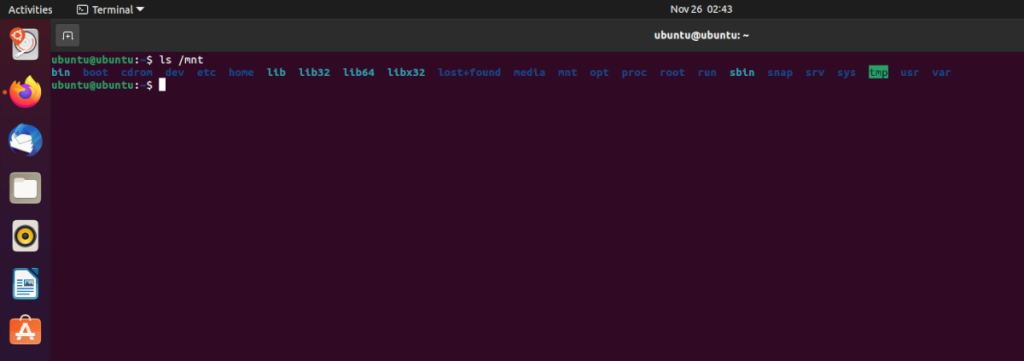
เมานต์ /dev/sd2 /mnt
หลังจากติดตั้งระบบไฟล์รูท/mntบนดิสก์อูบุนตูสดแล้ว เราต้องเมาน/dev/sda1ต์ บูตพาร์ติชั่นไปที่/boot/efiในตัวอย่างนี้ ระบบ Linux ที่เรากำลังทำงานด้วยมีพาร์ติชั่น EFI เฉพาะ
หากคุณไม่มีพาร์ติชัน EFI เฉพาะ ให้ข้ามขั้นตอนนี้ หรือหากเส้นทางการต่อเชื่อม EFI ของคุณแตกต่างกัน (เช่น/bootแทนที่จะเป็น/boot/efi) อย่าลืมเปลี่ยนเส้นทางในคำสั่งด้านล่าง
หมายเหตุ: เส้นทางในคำสั่ง mount ต้องเริ่มต้นด้วย/mnt/หากคุณต้องการเปลี่ยน
เมานต์ /dev/sda1 /mnt/boot/efi
เมื่อติดตั้งระบบไฟล์ทั้งหมดแล้ว ให้เมาต์ Chroot กับดิสก์ Ubuntu live ของคุณโดยใช้คำสั่งต่อไปนี้
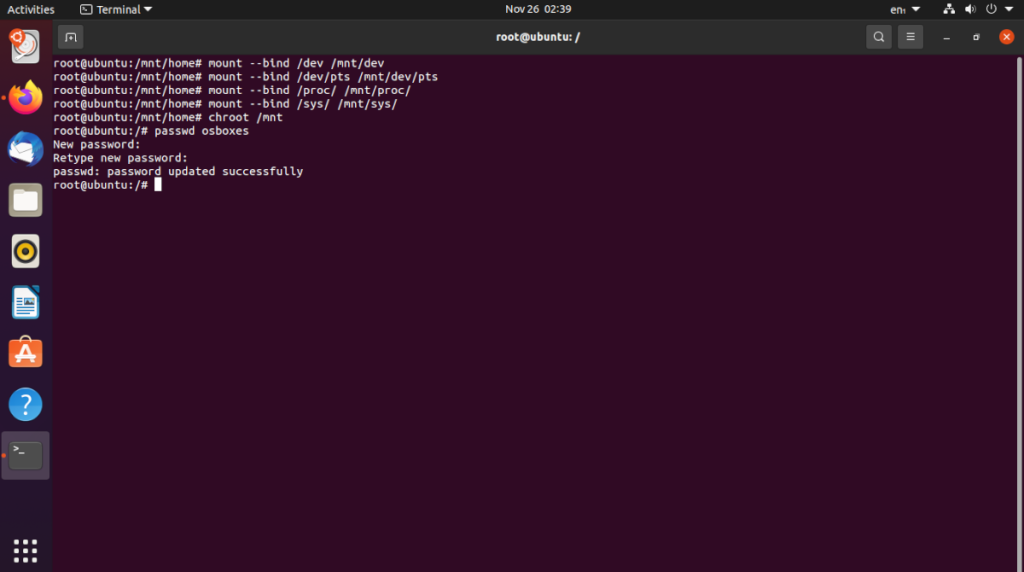
cd /mnt mount --bind /dev /mnt/dev mount --bind /dev/pts /mnt/dev/pts mount --bind /proc /mnt/proc mount --bind /sys /mnt/sys chroot /mnt
เมื่อป้อนคำสั่งข้างต้นทั้งหมด คุณจะติดตั้งระบบ Linux ของคุณใน Chroot และมีสิทธิ์เข้าถึงบรรทัดคำสั่งแบบเต็ม
รีเซ็ตรหัสผ่านด้วย live disk
เมื่อคุณเชื่อมต่อกับ Chroot ในดิสก์สดของ Ubuntu คุณจะสามารถเข้าถึงบัญชีผู้ใช้รูทของ Linux PC ได้ทันที เนื่องจากคุณมีการเข้าถึงรูท คุณสามารถเปลี่ยนรหัสผ่านของบัญชีผู้ใช้ที่คุณลืมไปได้อย่างง่ายดาย
ในการเปลี่ยนรหัสผ่าน ให้รัน คำสั่งpasswd ตามด้วยชื่อผู้ใช้ ตัวอย่างเช่น ในการรีเซ็ตรหัสผ่านของผู้ใช้ “derrik” คุณต้องทำดังนี้
passwd derrik 
หลังจากป้อน คำสั่งpasswd เทอร์มินัลจะขอให้คุณตั้งรหัสผ่านใหม่ ทำเช่นนั้น จากนั้นรีบูตเครื่องคอมพิวเตอร์และรหัสผ่านจะถูกรีเซ็ต!
ควบคุมคอมพิวเตอร์ในเครือข่ายของคุณได้อย่างง่ายดายด้วย KontrolPack เชื่อมต่อและจัดการคอมพิวเตอร์ที่ใช้ระบบปฏิบัติการต่างๆ ได้อย่างง่ายดาย
คุณต้องการทำงานซ้ำๆ โดยอัตโนมัติหรือไม่? แทนที่จะต้องกดปุ่มซ้ำๆ หลายครั้งด้วยตนเอง จะดีกว่าไหมถ้ามีแอปพลิเคชัน
iDownloade เป็นเครื่องมือข้ามแพลตฟอร์มที่ช่วยให้ผู้ใช้สามารถดาวน์โหลดเนื้อหาที่ไม่มี DRM จากบริการ iPlayer ของ BBC ได้ โดยสามารถดาวน์โหลดวิดีโอทั้งสองในรูปแบบ .mov ได้
เราได้ครอบคลุมคุณลักษณะของ Outlook 2010 ไว้อย่างละเอียดแล้ว แต่เนื่องจากจะไม่เปิดตัวก่อนเดือนมิถุนายน 2010 จึงถึงเวลาที่จะมาดู Thunderbird 3
นานๆ ทีทุกคนก็อยากพักบ้าง ถ้าอยากเล่นเกมสนุกๆ ลองเล่น Flight Gear ดูสิ เป็นเกมโอเพนซอร์สฟรีแบบมัลติแพลตฟอร์ม
MP3 Diags คือเครื่องมือขั้นสุดยอดสำหรับแก้ไขปัญหาในคอลเลกชันเพลงของคุณ สามารถแท็กไฟล์ MP3 ของคุณได้อย่างถูกต้อง เพิ่มปกอัลบั้มที่หายไป และแก้ไข VBR
เช่นเดียวกับ Google Wave, Google Voice ได้สร้างกระแสฮือฮาไปทั่วโลก Google มุ่งมั่นที่จะเปลี่ยนแปลงวิธีการสื่อสารของเรา และนับตั้งแต่นั้นมาก็กำลังกลายเป็น...
มีเครื่องมือมากมายที่ช่วยให้ผู้ใช้ Flickr สามารถดาวน์โหลดรูปภาพคุณภาพสูงได้ แต่มีวิธีดาวน์โหลด Flickr Favorites บ้างไหม? เมื่อเร็ว ๆ นี้เราได้...
การสุ่มตัวอย่างคืออะไร? ตามข้อมูลของ Wikipedia “คือการนำส่วนหนึ่งหรือตัวอย่างจากการบันทึกเสียงหนึ่งมาใช้ซ้ำเป็นเครื่องดนตรีหรือ...
Google Sites เป็นบริการจาก Google ที่ช่วยให้ผู้ใช้โฮสต์เว็บไซต์บนเซิร์ฟเวอร์ของ Google แต่มีปัญหาหนึ่งคือไม่มีตัวเลือกสำรองข้อมูลในตัว



![ดาวน์โหลด FlightGear Flight Simulator ฟรี [สนุกเลย] ดาวน์โหลด FlightGear Flight Simulator ฟรี [สนุกเลย]](https://tips.webtech360.com/resources8/r252/image-7634-0829093738400.jpg)




